Otimize a sua experiência em Ragnarok: Labyrinth com estas cinco ferramentas BlueStacks

Nos anos 2000, a Gravity publicou Ragnarok Online, um dos MMORPG mais famosos e jogados de todos os tempos. À época, esse título era jogado em lan houses junto a jogos de peso como Warcraft III, Lineage II e Counter Strike. Ainda que muitos jogos daquela época tenham praticamente desaparecido, Ragnarok continua firme e forte. Desta vez, nos dispositivos móveis.
Também desenvolvido pela Gravity, Ragnarok: Labyrinth é um jogo casual em que, além dos elementos clássicos de todo MMORPG, observamos mecânicas de combate semi-automático que favorecem a vida de quem curte este jogo no computador.
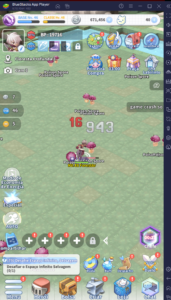
Diferentemente dos outros títulos da franquia, por aqui, se você não quiser clicar em um único botão durante os combates, não precisará. No canto esquerdo da tela, há o botão “Auto”, que vai fazer com que o seu personagem ataque os adversários por horas a fio. Além disso, ao clicar no botão das missões, seu herói ou heroína também será direcionado ou direcionada à missão atual.
Ainda que as missões e o combate sejam semi-automáticos, é preciso escolher quais equipamentos usar, evoluir e incrustar cartas em armas e armaduras e escolher quais batalhas lutar, o que faz deste jogo um título mais próximo de um jogo de gerenciamento de recursos do que de um MMORPG aos moldes de Ragnarok Online.
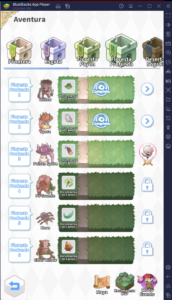
Justamente por isso, se você estiver jogando Ragnarok: Labyrinth no PC com BlueStacks, terá o poder do seu computador aliado às ferramentas BlueStacks para acelerar o seu processo. Em jogos com essas características, poderá criar macros e automatizar tarefas repetitivas, contar com o teclado e mouse para sentir a nostalgia de jogar Ragnarok no PC e muito mais.
Para te familiarizar com o que poderá fazer ao curtir este jogo no PC, preparamos este guia de ferramentas. Ao longo de sua leitura, você confere um passo a passo sobre como ativar cinco ferramentas BlueStacks que aprimoram a sua experiência neste jogo. Vamos lá?
Use a ferramenta Mapeamento de Teclas e detone nos labirintos
Ao curtir um jogo mobile no PC, queremos ter uma experiência digna de jogos de computador, né? Graças às configurações preparadas pelo nosso time de especialistas, assim que abrir Ragnarok: Labyrinth no PC, poderá usar seu teclado e mouse sem realizar qualquer configuração. Com o esquema de controles pré-configurado, poderá movimentar o seu personagem com os botões WASD, aceitar novas missões com um único toque na tecla Tab, chamar o chefão com um único clique no botão F além de vários atalhos que te permitem acessar rapidamente o seu inventário, ferreiro, chat e menu de personagem.
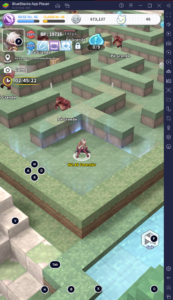
Em várias fases deste jogo, é preciso coletar moedas antes de chegar ao chefão dos labirintos. Em dispositivos móveis, enquanto fugimos dos monstros dos labirintos, não é raro que os dedos fiquem em cima do personagem, dificultando a visualização do terreno e fazendo com que nossos personagens morram de maneira desnecessária. A boa notícia é que, se estiver jogando este jogo no PC, além de poder navegar com maior facilidade entre os menus, os Controles de Jogo te ajudam a escapar dos monstros mais difíceis na Ilha do Labirinto.
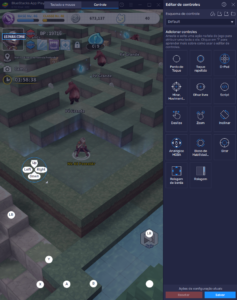
Se você quiser, também poderá personalizar seus controles de jogo da maneira que desejar. Para fazer isso, abra o Editor Avançado do Controle do Jogo (Ctrl + Shift + A), selecione, clique e arraste qualquer um dos controles do jogo que estão dispostos do lado direito da tela. Depois, é só atribuir uma tecla de ativação para os atalhos que criou, salvar as alterações, e pronto.
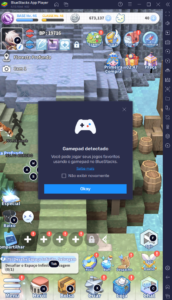
De maneira semelhante, também poderá jogar Ragnarok: Labyrinth com um controle. Para fazer isso, basta conectar seu controle em seu computador e aguardar pela aparição da caixa de mensagem da imagem acima. Em seguida, abra o Editor Avançado do Controle de Jogo (Ctrl + Shift + A) e troque a opção “Teclado e Mouse” para “Controle”. Você pode fazer isso clicando no botão “Controle” no topo da tela do Editor Avançado dos Controles do Jogo ou na aba Controles do Jogo no menu lateral direito do emulador. Em seguida, basta configurar os botões para cada atalho, salvar as alterações e jogar Ragnarok: Labyrinth como se estivesse no console.
Dica: adicione um Ponto de Toque repetido no centro da tela para quebrar as barreiras que ficam sobre o seu personagem quando é atingido por um monstro nos labirintos para sair mais rapidamente das armadilhas.
Automatize a coleta de recursos com os Macros
Ragnarok: Labyrinth disponibiliza algumas opções de automatização dentro do próprio jogo, mas se você o estiver curtindo no PC com BlueStacks, poderá elevar a automatização a um novo nível. Com a ferramenta Macro, você pode gravar a execução de virtualmente qualquer tarefa neste e em outros jogos mobile no PC. Depois, poderá editar uma série de configurações de reprodução, apertar o play e deixar que o macro repita as suas ações.
Como essa ferramenta reproduz as ações que você gravar, ela poderá ser útil para uma série de automatizações, como a coleta de recursos ociosos, envio e coleta dos itens obtidos ao despachar novos personagens para expedições e muito mais. Há uma infinidade de possibilidades de automatizações!
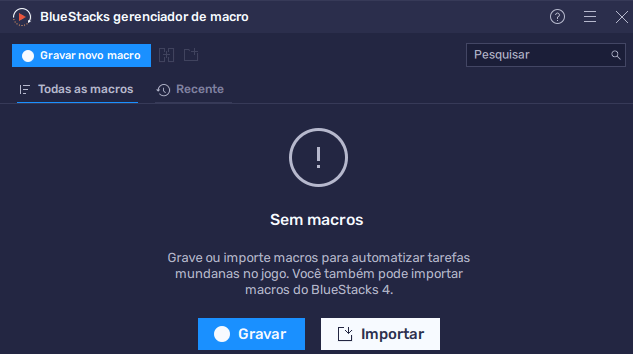
Para gravar um macro em Ragnarok: Labyrinth, abra o Gerenciador de Macro (Ctrl + Shift + 7), clique em “Gravar”, realize as ações que deseja automatizar e encerre a gravação. De volta ao Gerenciador de Macro, clique sobre o ícone da engrenagem do macro que acabou de criar e edite as configurações de repetição e velocidade. Agora, é só dar o play e deixar que o macro faça a coleta de recursos por você!
Dica: para manter tudo organizado, crie pastas de macros para diferentes jogos no Gerenciador de Macro (Ctrl + Shift + 7), mude seus nomes e crie atalhos para a ativá-los mais rapidamente.
Ative o Modo Eco e deixe seu personagem lutando sozinho
Até o nível 140, Runa Midgard será uma das principais fontes de experiência para evoluir personagens. Runa Midgard é uma espécie de continente que abriga os primeiros Campos de Batalha: Prontera, Esgoto, Floresta Payon, Floresta Profunda e outros. No Campo de Batalha dessas cidades, seus personagens vão lutar dia e noite, sem parar nem para beber um copo d’água.
Para cada mapa, há seis níveis. Para passar de um nível para outro, é preciso enfrentar os chefões de cada nível. Muitas vezes, até ter força o suficiente para passar de um nível para outro, será preciso deixar o personagem matando monstros no modo semi-automático durante horas.
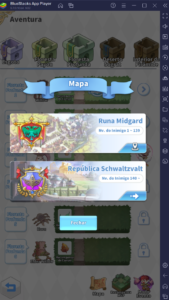
Como essa tarefa pode levar muito tempo, é provável que você queira abrir mão das suas taxas de quadro altas para liberar recursos em seu dispositivo e continuar a usar o seu PC em outras atividades. Para fazer isso, deixe o seu personagem lutando no Campo de Batalha no modo automático e use o atalho “Ctrl + Shift + F” para ativar o Modo Eco.

Se desejar, poderá refinar as configurações. Para fazer isso, clique em “Modo Eco” no menu lateral direito, edite as taxas de quatro entre 1 e 30 e ative ou desative o som. Depois de algumas horas, é só voltar ao jogo para receber vários pontos de EXP, sem qualquer esforço.
Não escolha entre taxas de FPS altas ou qualidade gráfica: tenha o melhor dos dois mundos
Com o passar dos anos, os jogos para dispositivos móveis tem apresentado gráficos cada vez mais refinados. Por um lado, isso é ótimo, afinal, poder curtir um jogo tão popular quanto Ragnarok com gráficos 3D é algo que ninguém esperava no início do milênio. Hoje, é possível jogar Ragnarok: Labyrinth com gráficos muito melhores do que os dos anos 2000. O problema é ter um dispositivo capaz de rodar com tudo no máximo sem precisar escolher entre qualidade gráfica e performance.
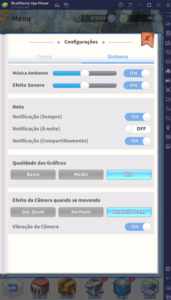
Como os computadores costumam ter hardwares mais potentes do que os de dispositivos móveis a preços mais acessíveis, se o seu dispositivo móvel não rodar Ragnarok: Labyrinth com tudo no máximo, poderá fazer isso em seu PC. Para colocar o gráfico e as taxas de quadro no máximo no computador, precisamos fazer duas alterações. Uma no emulador, outra no jogo. Vamos a elas.
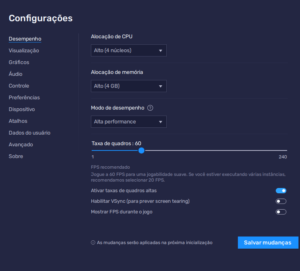
No jogo, clique em “Menu > Configurações > Sistema > Qualidade dos Gráficos : Alto”. No emulador, abra as Configurações (Ctrl + Shift + I) e selecione a aba Desempenho. Nela, coloque “Alocação de CPU” em “Alto (4 núcleos)”, “Alocação de memória” em “Alto (4 GB)” e o “Modo de desempenho” em “Alta performance”. Ative as taxas de quadro altas, salve as mudanças e reinicie a instância para aplicar as alterações. E pronto. Agora, poderá curtir o melhor da qualidade gráfica e de performance em Ragnarok sem precisar ter um celular do ano.
Não pare de lutar! Ative o Botão do Chefe e fuja dos bisbilhoteiros
Em jogos que utilizam um sistema de recursos ociosos, é interessante entrar no jogo de tempos em tempos, visto que as premiações acumulam até um limite. Além disso, em Ragnarok: Labyrinth, é possível entrar em um canal de vendas e transformar o seu personagem em uma lojinha. Se fizer isso, é possível que, de vez em quando, queira visualizar se algum item já foi vendido.
Se estiver jogando este ou qualquer outro jogo mobile no PC, poderá usar o Botão do Chefe e esconder todas as instâncias BlueStacks do seu computador. Para fazer isso, basta usar o atalho “Ctrl + Shit + X” e todos os seus jogos irão sumir e serão silenciados. Ao fazer isso, poderá continuar a vender seus itens e coletar seus recursos ociosos em Ragnarok sem se preocupar com os olhares bisbilhoteiros quando estiver jogando na sala ou no escritório.
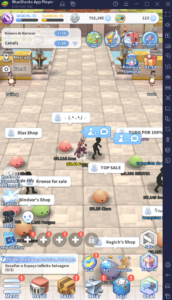
E aí, o que achou dessas ferramentas? Das cinco, quantas você já conhecia? Descobriu novas funcionalidades? Compartilhe aqui embaixo se você tem uma ferramenta BlueStacks preferida em Ragnarok: Labyrinth!
















